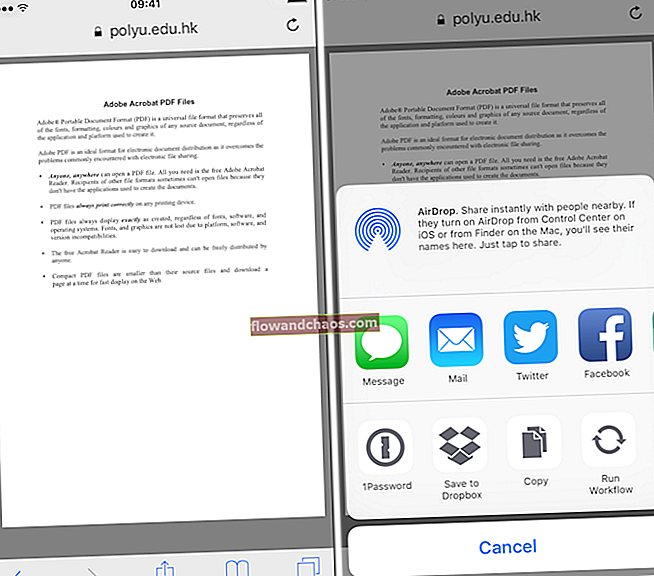כשאנחנו צריכים להוריד משהו במחשבים הניידים שלנו או במחשבים אישיים (מחשבים אישיים), אז אנחנו לא מקדישים לזה שום מחשבה. הכל פשוט מאוד. ברגע שהיינו לוחצים על הקבצים הרצויים להורדתם, הם מתחילים להוריד ונשמרים בכונן הקשיח ותוכלו לגשת אליהם בקלות.
עם זאת, בכל הנוגע לשימוש ב- iOS, די קשה להשיג את קלות הורדת הקבצים. משתמשים רבים ברחבי העולם לא יודעים להוריד קבצים ל- iPad ו- iPhone. זה יכול להיות מבלבל למדי בגלל היעדר מערכת קבצי משתמש נכונה ב- iOS. לכן, זה עלול להפוך למשימה מרתיעה למדי להוריד קבצים ב- iPhone וב- iPad.
ראה גם: כיצד לבטל את iMessage באייפון
היכן ניתן להוריד קבצים ל- iPhone או iPad?

ב- iOS חסר מערכת נגישה נכונה. זה מרמז על כך שהמשתמשים לא יכולים להוריד קבצים ל- iPad או ל- iPhone בקלות רבה לכל תיקיית מסמכים המוגדרת כברירת מחדל או סוג כונן דומה. אפל הפכה את הגישה למערכת הקבצים לנגישה למדי. עם זאת, חוסר הנגישות הזה נעשה די פשוט בשנים האחרונות. זה הושג עם הרחבת שירותי iCloud והכנסת כונני iCloud. זוהי אחת האפליקציות המשמעותיות ביותר של iOS לשמירת הקבצים ב- iPhone או ב- iPad.
אפל פתחה את ההזדמנויות ליישומי צד שלישי לאחסן את הקבצים ב- iPad או ב- iPhone. אחד היישומים המפורסמים ביותר של צד שלישי הוא Dropbox. אפשרות נהדרת נוספת היא כונן Google לאחסון קבצים ב- iPhone או iPad. עבור אותם משתמשים שיש להם שטח אחסון מוגבל ב- iCloud, הן Dropbox והן Google Drive יכולים להיות האפשרויות הטובות ביותר להורדה ואחסון של קבצים ב- iPhone או iPad. יישומים אלה לא יהיו זמינים כברירת מחדל במכשירי iOS. הם יאוחסנו בענן ואז המשתמשים יכולים לגשת אליו מההתקן. במקרים מסוימים, המשתמשים יכולים גם להוריד את הקבצים עם גישה לא מקוונת.
כיצד להוריד קבצים ל- iPhone ו- iPad?
העיקרון הבסיסי שעומד מאחורי הורדת קבצים ל- iPhone או iPad הוא די פשוט. אם אינך יודע להוריד קבצים ל- iPad ו- iPhone, עליך לשקול את העובדה שזה יכול להיות די פשוט להשיג את אותו הדבר. הורדת הקבצים למכשירי iOS אינה קשורה לסוג הקובץ שאתה מנסה להוריד. לדוגמה, המשתמשים יכולים להוריד Word, PDF, Excel, .mp3, .zip, .mov ועוד. כל זה - אם מדובר בקבצים, ניתן להוריד אותם במכשירי iOS.
אפל תאפשר לך לאחסן כל סוג של קובץ בכונן iCloud. אפל עושה שימוש בשירות צד שלישי כמו Dropbox שהוא האפשרות הטובה ביותר הקיימת כרגע. אם אין לך חשבון Dropbox, תוכל להירשם אליו בחינם. אתה יכול אפילו לחפש את אותו הדבר בכונן Google שמציע גם גרסת ניסיון בחינם לאפליקציה זו.
- עבור אל Safari ב- iPhone o iPad. פתח את הקובץ שברצונך להוריד במכשיר ה- iOS שלך.
- ואז אתה יכול להקיש על כפתור השיתוף. פעולה זו תפתח את גיליון השיתוף.
- מהגיליון תוכלו לבחור באפשרות "שמור ל Dropbox". אם במקרה, אינך מסוגל לראות אפשרות זו, תוכל להחליק ימינה. כפי שתיתקל בכפתור More, תוכל ללחוץ עליו. מהאפשרות More, באפשרותך להפעיל את סיומת Dropbox.
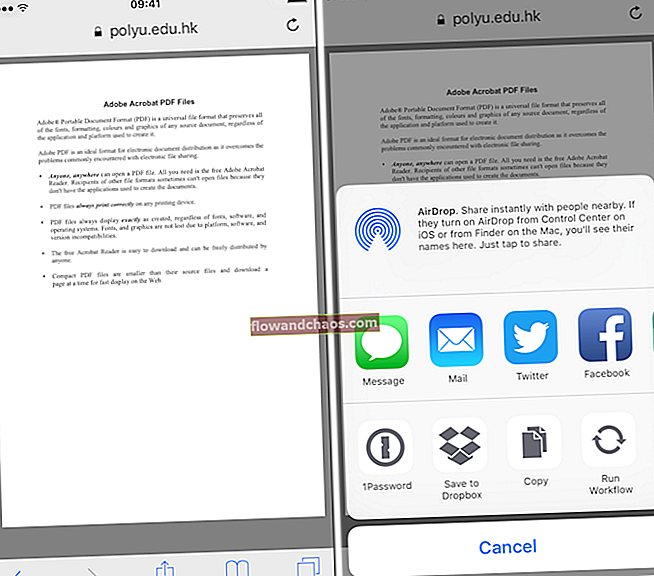
- כעת תוכלו ללחוץ על כפתור השמירה. אתה יכול גם לבחור תיקיה אחרת בה תרצה לאחסן את הקבצים. ואז אתה יכול סוף סוף להקיש על שמור סמל.
זהו זה. הקבצים הנדרשים הורדו במכשירי האייפון או האייפד. לאחר שלמדת כיצד להוריד קבצים ל- iPad ו- iPhone באמצעות יישום הצד השלישי Dropbox, תוכל לגשת לקבצים בקלות רבה. כל הקבצים שהורדו מאוחסנים כעת ב- Dropbox ואז תוכלו לגשת אליהם בכל המכשירים כמו מחשבים ניידים, מכשירי מחשב, אייפון, אייפד ועוד.
מסמך 5 - יישום חובה להורדת קבצים למכשירי iOS
מסמך 5 הוא יישום נהדר נוסף של צד שלישי שניתן להשתמש בו להורדת קבצים ב- iPhone או iPad. אם ברצונך להוריד מסמכים ב- iPhone, תוכל להשתמש ביישום הנהדר הזה הזמין בחינם. התכונה הטובה ביותר שמציעה אפליקציה זו היא שהיא יכולה לקשר את עצמה לשירותי ענן שונים אחרים. בעזרת היישום Document 5 המשתמשים יכולים לגשת ואפילו להעביר קבצים בין המכשירים בקלות רבה. כדי להעביר קובץ, כל שעליך לעשות הוא לגרור את הקובץ המסוים ליעד מסוים כמו תיקיה או אפילו שירותי ענן כמו iCloud או Dropbox.
סיכום:
לא משנה עד כמה אתה מיומן בטיפול בתכונות הטכניות, הורדת קבצים ומסמכים למכשירי האייפון או האייפד יכולה להפוך למשימה די קשה. עם זאת, עם השימוש ביישומי צד שלישי הנכונים, המשתמשים יכולים להוריד קבצים באייפון או באייפד בקלות רבה ובצורה נטולת טרחה. לכן, הגיע הזמן שתהיה מודע ליישומים הטובים ביותר שיש לך להוריד את הקבצים הרצויים במכשיר ה- iOS שלך.
קרא גם- כיצד לעקוף את קוד הגישה לאייפון